
Legg til eller fjern tabellrader og -kolonner i Pages på iPhone
Du kan legge til, slette og omorganisere rader og kolonner i en tabell. Det finnes tre typer rader og kolonner:
Vanlige rader og kolonner inneholder tabelldata.
Tittelrader og -kolonner (hvis de finnes) vises øverst og til venstre i tabellen. De har vanligvis en annen bakgrunnsfarge enn de vanlige radene, og brukes ofte til å identifisere hva raden eller kolonnen inneholder.
Bunnrader (hvis de finnes) vises nederst i en tabell, og de kan ha en annen bakgrunnsfarge enn de vanlige radene.
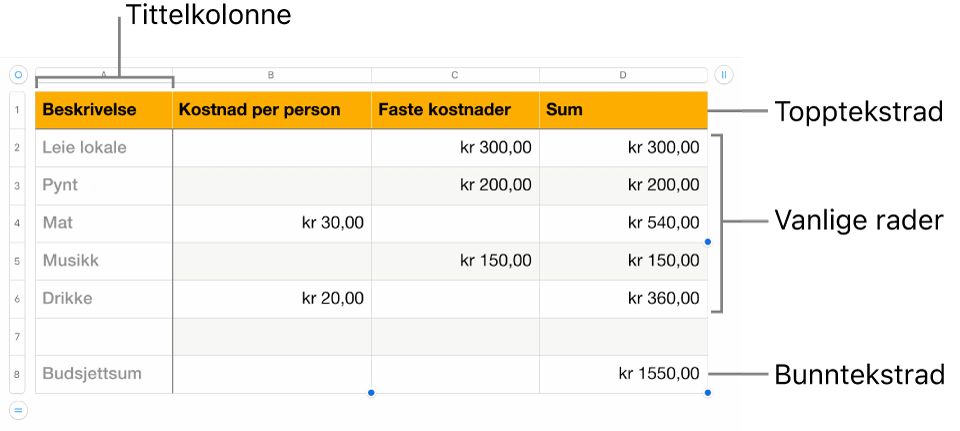
Merk: Oppgavene under gjelder en tabell du legger til på siden ved hjelp av symbolet for ![]() i verktøylinjen. De gjelder ikke på en side du har formatert i spalter.
i verktøylinjen. De gjelder ikke på en side du har formatert i spalter.
Legg til eller fjern tabellrader og -kolonner
Åpne Pages-appen
 på iPhonen din.
på iPhonen din.Åpne et dokument med en tabell, og trykk på tabellen.
Gjør ett av følgende:
Sett inn eller slett rader eller kolonner ved kanten av tabellen: Trykk på
 nederst til venstre i tabellen for å legge til eller slette rader. Klikk på
nederst til venstre i tabellen for å legge til eller slette rader. Klikk på  øverst til høyre i tabellen for å legge til eller slette kolonner.
øverst til høyre i tabellen for å legge til eller slette kolonner.Endre antallet rader eller kolonner i tabellen: Marker tabellen, trykk på
 , trykk på Tabell, og bruk deretter
, trykk på Tabell, og bruk deretter 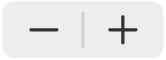 ved siden av Rader eller Kolonner, eller trykk på antallet rader eller kolonner for å skrive inn en ny verdi.
ved siden av Rader eller Kolonner, eller trykk på antallet rader eller kolonner for å skrive inn en ny verdi.Sett inn eller slett en rad eller kolonne i tabellen: Trykk på radnummeret eller kolonnebokstaven, og trykk deretter på Sett inn eller Slett.
Det kan hende at du ikke kan slette en rad eller kolonne hvis alle cellene ikke er tomme.
Legg til eller fjern tittelrader og -kolonner
Når du legger til tittelrader, tittelkolonner og bunnrader, konverteres eksisterende rader og kolonner til topp- eller bunntekst. Hvis du for eksempel har data i første rad i en tabell og du legger til en tittelrad, konverteres den første raden til en tittelrad som inneholder de samme dataene. Data i tittelceller brukes ikke i beregninger.
Åpne Pages-appen
 på iPhonen din.
på iPhonen din.Åpne et dokument med en tabell, trykk på tabellen, trykk på
 , og trykk deretter på Topptekst og bunntekst.
, og trykk deretter på Topptekst og bunntekst.Trykk på
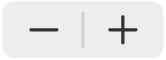 ved siden av en topptekst- eller bunntekstkategori.
ved siden av en topptekst- eller bunntekstkategori.